Το StudentQuiz επιτρέπει στους μαθητές να δημιουργούν συνεργατικά τις δικές τους ομάδες ερωτήσεων στο Moodle. Οι μαθητές μπορούν να φιλτράρουν αυτές τις ερωτήσεις σε κουίζ και μπορούν να βαθμολογούν και να σχολιάζουν τις ερωτήσεις κατά τη διάρκεια της εργασίας τους στα κουίζ. Το StudentQuiz υπολογίζει τη συνεισφορά και την πρόοδο μάθησης κάθε μαθητή και τη συγκρίνει με την κοινότητα. Οι ερωτήσεις που δημιουργούνται γίνονται μέρος της τράπεζας ερωτήσεων του Moodle και μπορούν να επαναχρησιμοποιηθούν σε άλλα κουίζ του Moodle.
Στους μαθητές αρέσουν τα κουίζ για να προετοιμάζονται για τις εξετάσεις. Ωστόσο, είναι δύσκολο να δημιουργηθούν όλες οι ερωτήσεις που απαιτούνται για αξιολογήσεις και εξετάσεις. Σε αυτό το σημείο έρχεται να βοηθήσει το πρόσθετο StudentQuiz του Moodle. Το StudentQuiz επιτρέπει στους μαθητές να δημιουργούν συνεργατικά τις δικές τους ομάδες ερωτήσεων μέσα στο Moodle. Αυτό επιτρέπει μια καλύτερη μαθησιακή εμπειρία, επειδή η γνώση κατασκευάζεται ενεργά από τον μαθητή και δεν λαμβάνεται απλώς παθητικά από το περιβάλλον. Και ακόμη και αν ένας μεμονωμένος μαθητής συνεισφέρει μόνο μερικές ερωτήσεις, μια μεγαλύτερη ομάδα μαθητών μπορεί εύκολα να δημιουργήσει μια εκτεταμένη δεξαμενή ερωτήσεων.
Στο StudentQuiz, οι εκπαιδευόμενοι μπορούν να δημιουργήσουν εξατομικευμένα κουίζ. Προσθέτουν επίσης την ανατροφοδότησή τους σε κάθε ερώτηση, βαθμολογώντας και σχολιάζοντας κατά την επεξεργασία των κουίζ. Οι μαθητές μπορούν να δουν την προσωπική τους πρόοδο στη μάθηση και να συγκρίνουν τη συνεισφορά και την ικανότητά τους με την ομάδα των συνομηλίκων τους. Επιπλέον, οι ερωτήσεις που δημιουργούνται γίνονται μέρος της τράπεζας ερωτήσεων του Moodle και μπορούν να επαναχρησιμοποιηθούν σε τυπικά κουίζ του Moodle.
Ο καθηγητής μπορεί να εγκρίνει/απορρίπτει ερωτήσεις ή να αποκρύπτει ή να διαγράφει ερωτήσεις. Ο καθηγητής μπορεί επίσης να ρυθμίσει τις παραμέτρους:
- αν τα ονόματα των μαθητών εμφανίζονται ή διατηρούνται ανώνυμα.
- αν οι ερωτήσεις δημοσιεύονται αμέσως ή πρέπει πρώτα να εγκριθούν.
- τον αριθμό των βαθμών που αποδίδονται στις ερωτήσεις και τις απαντήσεις που δίνονται.
- ποιοι ρόλοι χρηστών θα αποκλείονται από τη συμμετοχή.
- ποιοι τύποι ερωτήσεων επιτρέπεται να προστίθενται στη δεξαμενή.
- αν οι μαθητές αναγκάζονται να βαθμολογούν τις ερωτήσεις.
- αν οι μαθητές υποχρεούνται να σχολιάζουν ερωτήσεις
Το βίντεο StudentQuiz σε ένα λεπτό παρέχει μια γρήγορη εισαγωγή. Υπάρχει επίσης το βίντεο 16 λεπτών Tutorial για εκπαιδευτικούς.
Το StudentQuiz είναι διαθέσιμο σε πολλές γλώσσες.
Για να εγκαταστήσετε αυτό το πρόσθετο στο Moodle πρέπει να έχετε δικαιώματα διαχειριστή στην πλατφόρμα.
Κατεβάστε το πρόσθετο από τη διεύθυνση https://moodle.org/plugins/mod_studentquiz
Συνδεθείτε στο Moodle με διαχειριστικά δικαιώματα σε όλη την ιστοσελίδα
Κάντε κλικ στο Site Administration
Επιλέξτε την καρτέλα Plugins
Κάντε κλικ στο Install Plugins (Εγκατάσταση πρόσθετων στοιχείων)
Κάτω από το “Install plugin from ZIP file” κάντε κλικ στο Choose file και από το παράθυρο File Piker κάντε κλικ στο Choose file.
Στο παράθυρο με τίτλο “Open” πλοηγηθείτε στο φάκελο όπου βρίσκεται το αρχείο σε μορφή zip (δηλαδή το αρχείο σε μορφή zip που κατεβάσατε στο βήμα 1) και κάντε κλικ στο Open
Τέλος, κάντε κλικ στο install plugin από το αρχείο zip και ακολουθήστε τα βήματα.
Ρυθμίσεις StudentQuiz
- Αφού εγκατασταθεί το StudentQuiz, για να αλλάξετε τις ρυθμίσεις του πρόσθετου μεταβείτε στη Διαχείριση ιστοτόπου, στη συνέχεια κάντε κλικ στην καρτέλα Plugins και στη συνέχεια κάντε κλικ στην επισκόπηση των πρόσθετων.
- Μετακινηθείτε στη λίστα για να βρείτε το πρόσθετο StudentQuiz και κάντε κλικ στο κουμπί Ρυθμίσεις. Εμφανίζεται η ακόλουθη οθόνη:
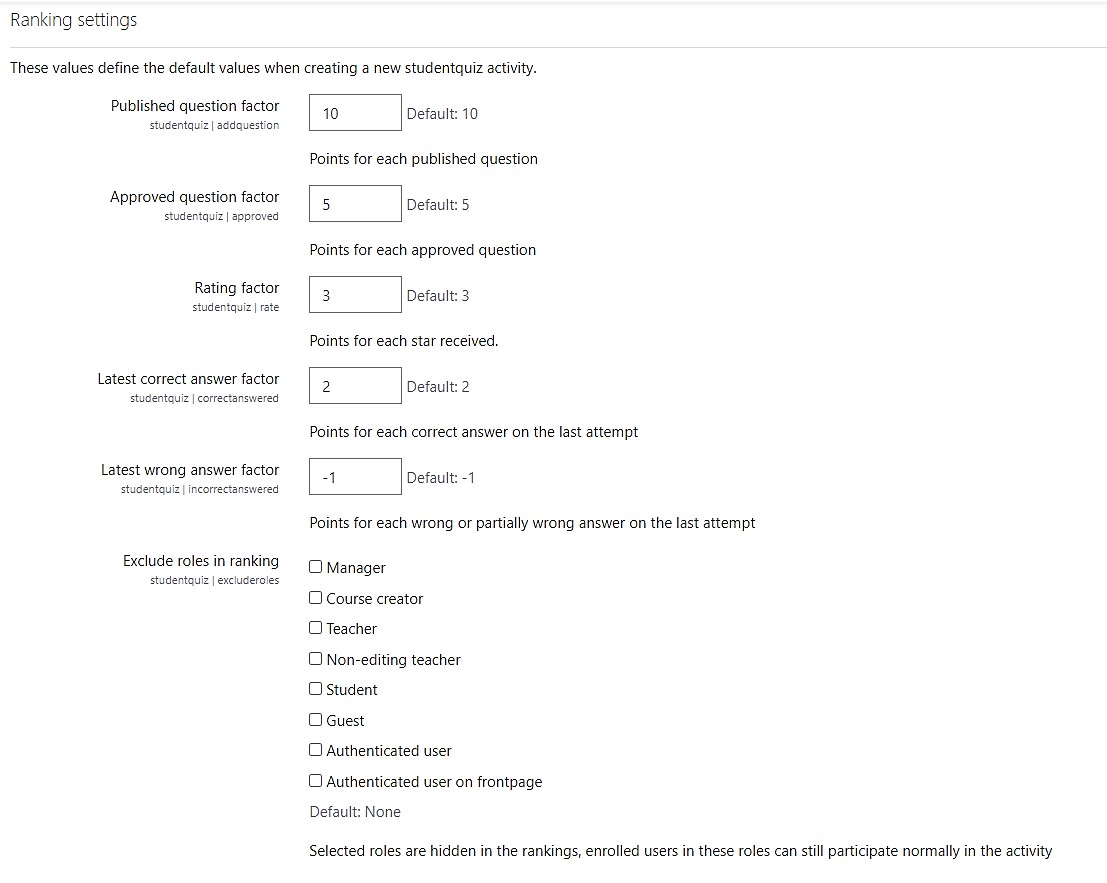
- Στις ρυθμίσεις του StudentQuiz, στην ενότητα Ρυθμίσεις κατάταξης μπορείτε να αλλάξετε τους πόντους που κατανέμονται όταν ο μαθητής δημοσιεύει μια ερώτηση, εγκρίνει μια ερώτηση, βαθμολογεί μια ερώτηση, απαντά σε μια ερώτηση κ.λπ. Μπορείτε επίσης να αποκλείσετε συγκεκριμένους ρόλους από την κατάταξη
- Στις Ρυθμίσεις ερωτήσεων μπορείτε να επιλέξετε τον τύπο των ερωτήσεων που θα είναι διαθέσιμες και να επιλέξετε αν θα επιβληθεί η αξιολόγηση και ο σχολιασμός.
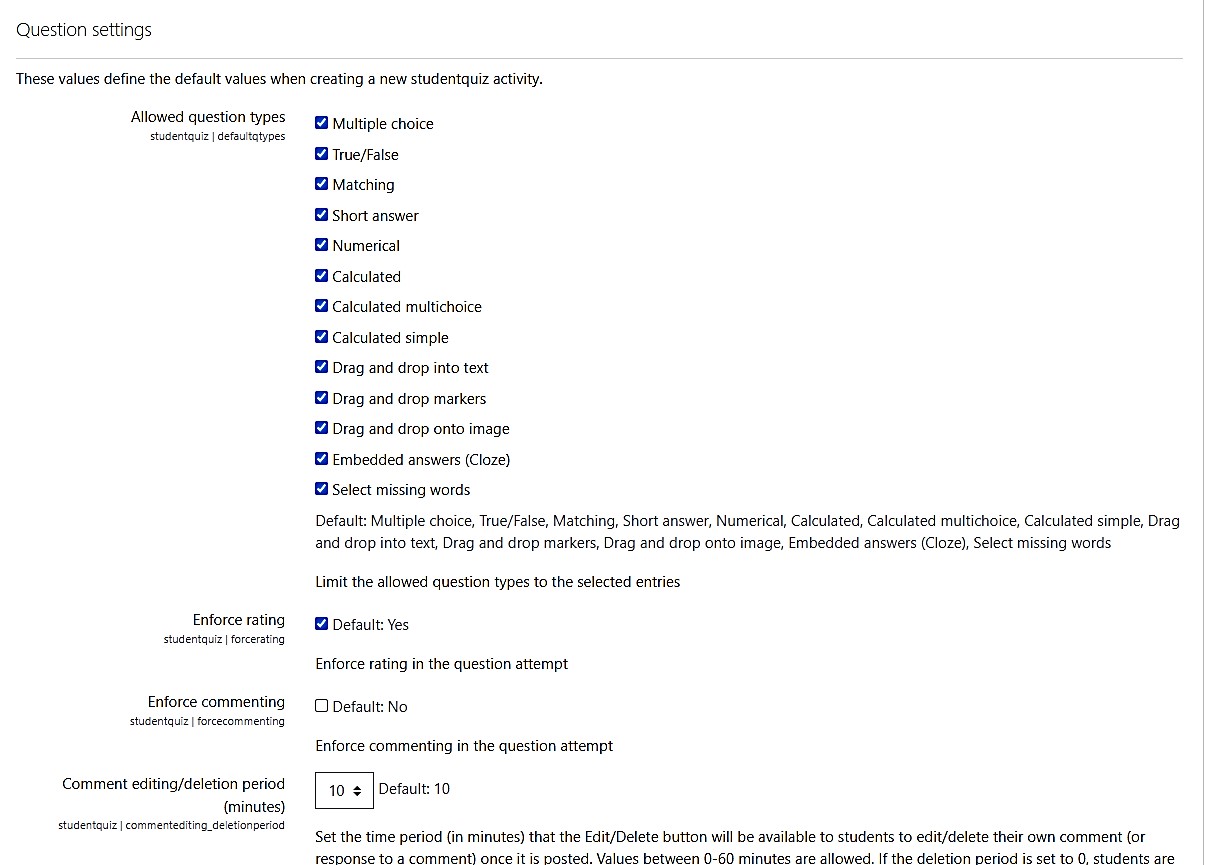
- 5. Μόλις το κάνετε κάντε κλικ στο Save Changes (Αποθήκευση αλλαγών)
Moodle Plugin
Κουίζ που δημιουργήθηκαν από μαθητές στο Moodle